Obs!: Denne artikkelen er ikke relevant lenger og vil snart bli fjernet. Vi fjerner koblinger vi vet om for å forhindre problemer med feilmeldingen «Siden ble ikke funnet». Hvis du har opprettet koblinger til denne siden, bør du fjerne dem, slik at vi sammen bidrar til å holde orden på nettet.
Når du konfigurerer e-postkontoene i e-postappen for Windows 10:, grupperes alle meldingene etter diskusjon, noe som betyr at meldinger med samme emne er gruppert sammen.
Hvis du vil slå av denne automatiske grupperingen, følger du fremgangsmåten nedenfor.
-
Velg Innstillinger nederst i navigasjonsfeltet til venstre

Obs!: Hvis du bruker en telefon eller et nettbrett, velger du de tre prikkene nederst på siden for å få tilgang til Innstillinger.
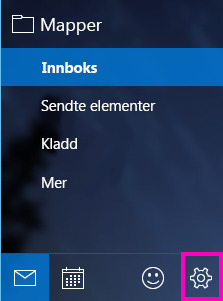
-
Velg lesingi Innstillinger -ruten.
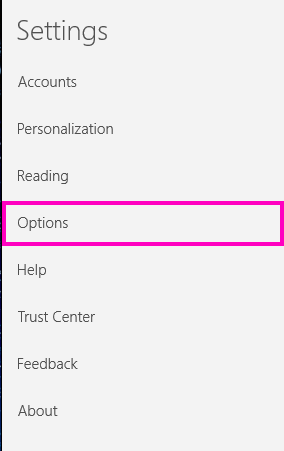
-
Under visnings innstillingerbruker du Glide bryte ren under Vis meldinger ordnet etter diskusjon , for å deaktivere samtale visning.

Mer informasjon
Hvis du vil lære mer om E-post for Windows 10:, kan du se Vanlige spørsmål om e-post og kalender for Windows 10.










